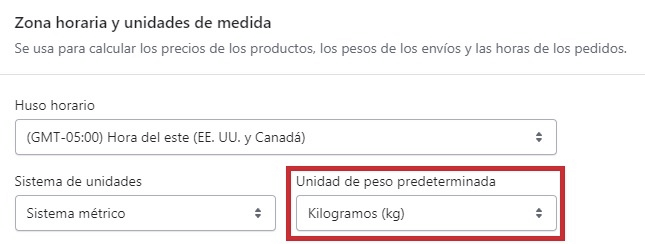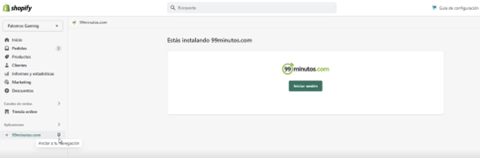Plugin Installation Shopify
Esta integración te permitirá incorporar el servicio de envíos de 99minutos a tu e-commerce creado en Shopify.
Si eres usuario de Fulfillment deberás revisar la siguiente sección Plugin Installation Shopify for Fulfillment.
Antes de empezarDeberás hacer algunas configuraciones en tu panel de control de Shopify que impactan directamente en la administración de tus envíos:
Cómo configurar mis Productos (asegúrate de que todos tus productos tengan configurado cuánto pesan en kilogramos).
Cómo configurar la Información de la tienda (actualiza: nombre de tu tienda, dirección, teléfono y correo electrónico).
Cómo configurar mis Sucursales (agrega o actualiza tus sucursales donde está tu inventario y preparas los pedidos; elige qué sucursal está disponible para la venta online).
Cómo configurar Zonas de envío ([valida la cobertura de 99minutos] si necesitas configurar distintas zonas de envío, para asegurarte de que efectivamente podamos enviar tus productos a donde necesitas).
Cómo configurar la Unidad de peso determinada (deberás elegir la opción “Kilogramos (kg)”).
También deberás revisar algunos puntos del lado de 99minutos:
- Deberás tener creada una cuenta en 99minutos con usuario y contraseña.
Importante: si aún no creaste tu cuenta en 99minutos, te sugerimos que al hacerlo utilices la misma dirección de email y la misma contraseña que usaste para registrarte en Shopify. De esta forma, no se te olvidará.- Asegúrate de tener saldo para envíos (o tener una cuenta crédito mensual).
👨💻 CÓMO INSTALAR Y CONFIGURAR EL PLUGIN DE 99MINUTOS PARA SHOPIFY
💻 Instalación
- En la tienda de aplicaciones de Shopify busca y selecciona la aplicación de 99minutos.
- Da clic en "Agregar app" cuando la hayas encontrado para iniciar la instalación.
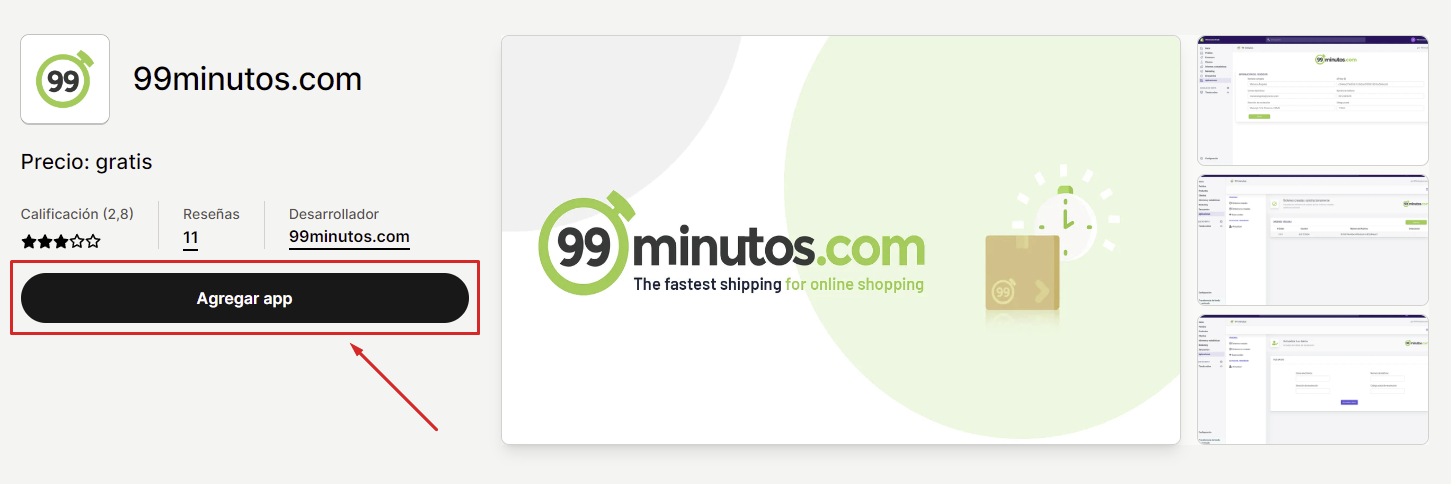
- Se abrirá una ventana con los permisos que requiere el plugin para funcionar.
- Si estás de acuerdo con estos permisos, da clic en el botón “Instalar aplicación”.
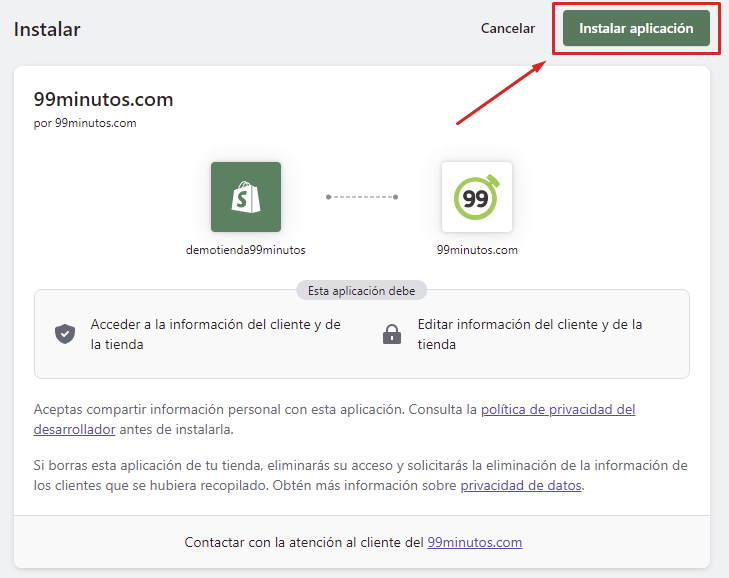
- Una vez instalada, te aparecerá una ventana para que puedas iniciar sesiónen el plugin de 99minutos para Shopify.
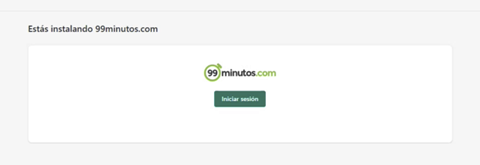
- Inicia sesión con tu cuenta de 99minutos (mismo usuario y contraseña que usas para la plataforma de envíos).
Recomendación:Cuando hayas instalado el plugin de 99minutos puedes anclarlo en la barra de navegación de tu panel de control de Shopify. Así podrás tener un acceso directo a este y gestionar tus envíos con mayor agilidad.
Cuando aparezca el plugin de 99minutos en la barra lateral izquierda solo debes dar clic en el ícono 📌 que aparece al lado del nombre. ¡Listo!
⚙️ Configuración
Una vez que instales e ingreses al plugin, verás 5 secciones:
- Pedidos: podrás visualizar los pedidos que se hicieron a través de Shopify, que ya están pagos y pueden ser enviados. Desde esta sección podrás crear las guías para que 99minutos realice el envío. También podrás ver el estado de las guías e imprimir las etiquetas.
- Almacenes: aquí podrás configurar la dirección de tu almacén donde 99minutos deberá recolectar tus paquetes para entregarlos.
- Productos: verás los productos que tienes en tu tienda y sincronizar con fulfill99.
- Configuración: desde aquí podrás editar qué tipos de envío ofrece tu tienda y la información sobre punto99.
- Mi cuenta: puedes ver tu usuario, el tipo de plan que contrataste y el saldo disponible para hacer envíos.
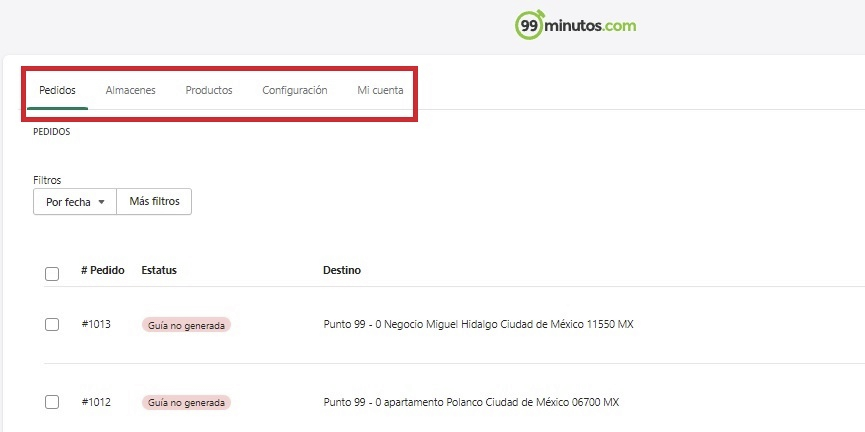
Antes de crear tu primera guía deberás realizar algunas configuraciones para que el proceso funcione correctamente:
🏬 Sección “Almacenes”
Cuando ingreses por primera vez a esta sección, te aparecerá un almacén por “Default”. Según tu configuración de sucursales, que realizaste previamente en el panel de control de Shopify, este será tu almacén principal (donde 99minutos irá a retirar tus paquetes para hacer las entregas).
Importante: Verifica que la información sea correcta; si no lo es, te pedimos que la actualices.
- Da clic sobre la palabra “Default”.
- Se abrirá una ventana con la información de tu almacén principal.
- Si la información que allí figura es correcta, puedes cerrar la ventana.
- Si la información no es correcta, o aparecen los campos en blanco, rellena:
a. Dirección completa
b. Detalles en la dirección (ingresa una referencia que sirva para identificar tu almacén)
c. Código postal
d. Latitud (cómo obtener la latitud en Google Maps)
e. Longitud (cómo obtener la longitud en Google Maps)
f. Encargado del almacén
g. Teléfono del encargado del almacén
h. Correo electrónico del encargado del almacén - Cuando estén todos los datos completos, da clic en “Editar”.
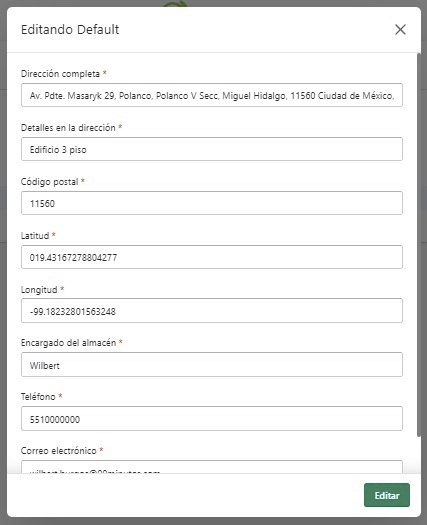
Si tienes más de un almacén, puedes añadir uno nuevo dando clic en “Añadir almacén” y repetir los pasos 4 y 5. Deberás asignarle un “alias” (un nombre) a cada nuevo almacén para poder identificarlos y así elegir dónde se debe ir a retirar cada paquete que 99minutos deba entregar.
🛠️ Sección "Configuración"
-
Servicios: selecciona todos los tipos de envío que ofrecerá tu e-commerce a tus clientes. Luego podrás configurar las “Tarifas” de estos tipos de envío.

-
Punto99: elige el radio de búsqueda de distintos punto99 que ofrecerás a tus clientes (por ejemplo, que tus clientes puedan ver los puntos99 que hay a 2000 o 3000 metros a la redonda desde el punto de origen que ellos indiquen).
-
Checkout: selecciona cuántos puntos99 quieres que aparezcan como opción para tus clientes (solo se mostrarán entre 1 y 3, desde el más cercano al más lejano; si no hay ningún punto99 en el radio de búsqueda, no se mostrará la opción de retirar en punto99).
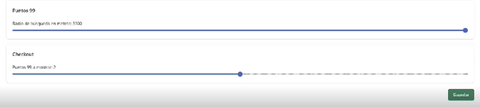
-
Una vez lista la configuración, da clic en “Guardar”.
Importante
- Conoce más sobre nuestros “Tipos de envío”.
- Conoce más sobrepunto99
💵 Tarifas (este paso es opcional)
Cuando instalas el plugin de 99minutos, automáticamente se te configurarán las tarifas generales de envíode la empresa. Pero, si quieres editar las tarifas de algunazona de envío en particularpara cobrar un dinero extra sobre estos precios fijados (por ejemplo, por costos de manejo y empaque), sigue estos pasos:
Importante: tu cliente únicamente verá el costo total del envío al momento de hacer la compra.
- Desde tu panel de control de Shopify dirígete a “Configuración”.
- Selecciona “Envío y Entrega” en el menú que se encuentra en el panel de la izquierda.
- En el recuadro “Tarifas y envíos generales”da clic en “Gestionar”.
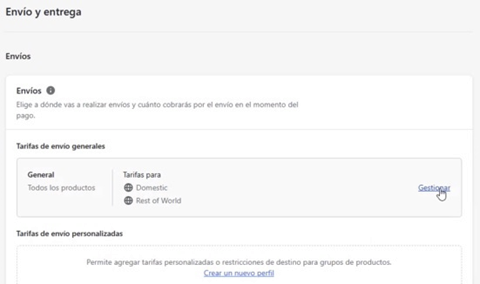
- Dentro de esta sección busca la zona de envío de la cual quieres editar las tarifas y da clic en “Tarifas de la empresa de transporte y aplicación”.
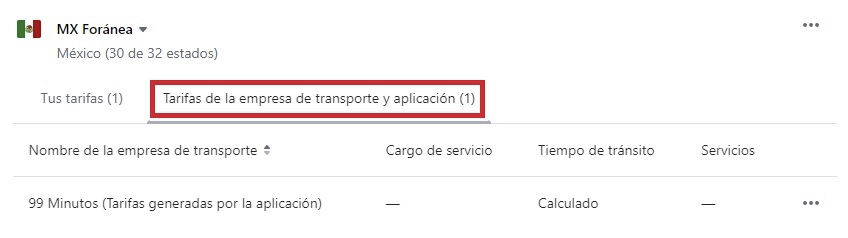
- En la fila donde aparece 99minutos, da clic en los 3 puntitosque aparecen sobre el margen derecho de la fila y elige la opción “Editar Tarifa”.
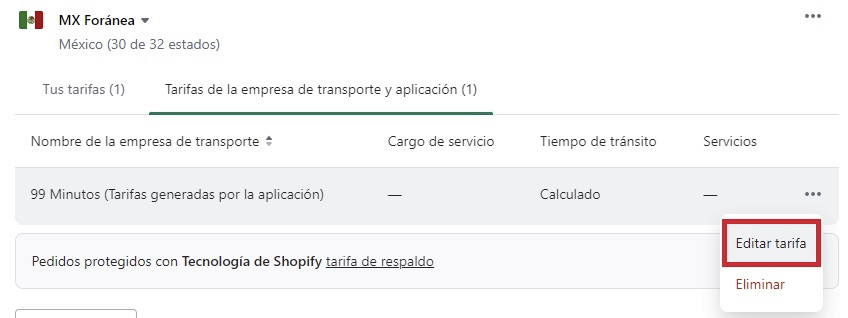
- Se abrirá una ventana donde deberás seleccionar los “Servicios” que ofrecerás a tus clientes para esa zona de envío.
- Ingresa el “Cargo de servicio”: este será un dinero extra que se cobrará a tu cliente sobre la tarifa fijada de 99minutos. Puedes elegir cobrarles un porcentaje, un monto fijo o ambas; tú decides la modalidad y el número.
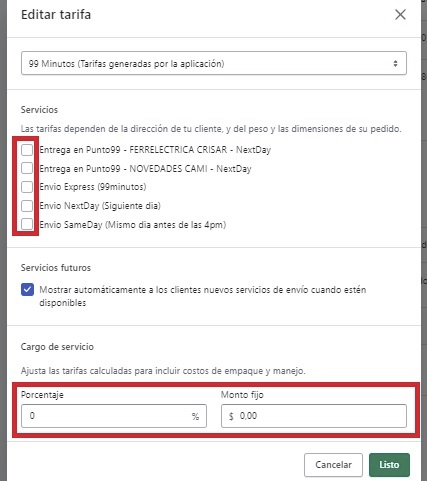
- Da clic en “Listo” para cerrar la ventana y luego finaliza este paso dando clic en “Guardar” para salvar los cambios.
- En la columna “Cargo de servicio” verás el costo del cargo extra que se cobrará sobre la tarifa fija de 99minutos, y en “Servicios” los tipos de envíos que elegiste para esa zona de envío en particular.
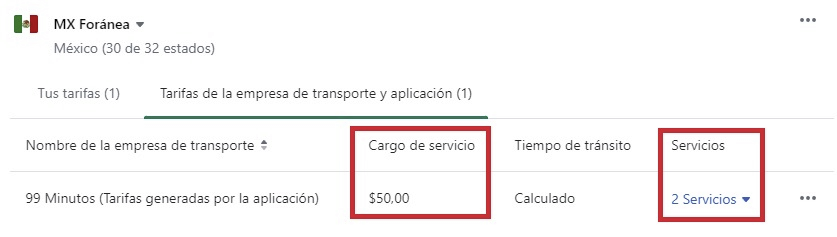
💰 Pago contra entrega (Cash on Delivery)
Este paso es obligatorio solo si ofreces esta forma de pago y si habilitas punto99 en el plugin.
Con 99minutos tu e-commerce puede ofrecer la opción de que tus clientes paguen en efectivo cuando reciben su paquete. Este método de pago está disponible para todos los tipos de envío menos para quienes retiran su compra en un punto99.
Entonces, si un cliente elige pago contra entrega y retirar su compra en un punto99 deberás configurar un mensaje para comunicarle que debe elegir otro tipo de envío.
¿Cómo configurar este mensaje?
- Desde tu panel de control de Shopify da clic en “Configuración”.
- Selecciona en el menú la opción “Pagos”.
- En la sección “Métodos de pago manual” podrás ver la opción “Cash On Delivery”. Da clic en “Gestionar”.
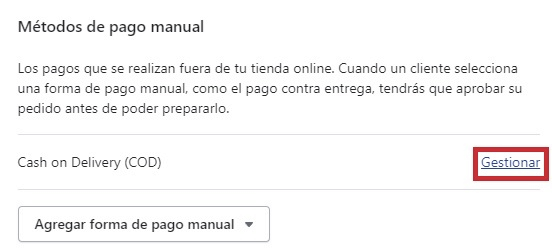
- Se abrirá una ventana. En la sección “Detalles adicionales” puedes agregar un mensaje para indicar que no es posible pagar en efectivo contra entrega y retirar en una compra en un punto99.
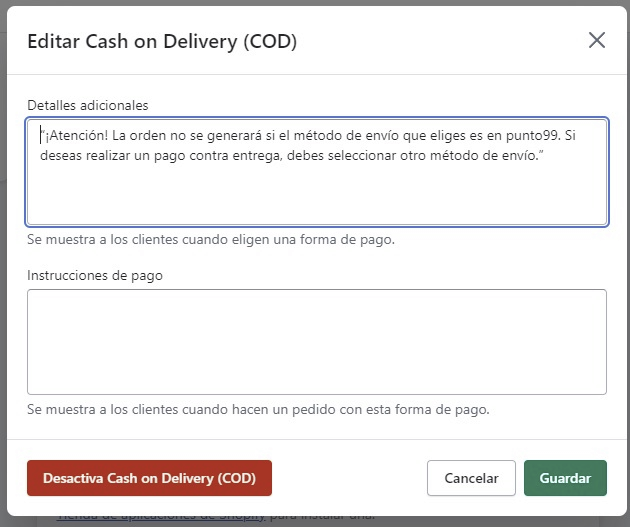
Un texto posible podría ser:
“¡Atención! La orden no se generará si el método de envío que eliges es en punto99. Si deseas realizar un pago contra entrega, debes seleccionar otro método de envío.” - Una vez escrito el mensaje, da clic en “Guardar”.
🚚 Cómo administrar mis envíos
📦 Cómo generar una guía
- En “Pedidos”de tu panel de control de Shopify selecciona los #pedidos que quieres enviar. Te recomendamos que solo selecciones los que aparecen como “Pagado”.
- Da clic en “Marcar como preparado”.
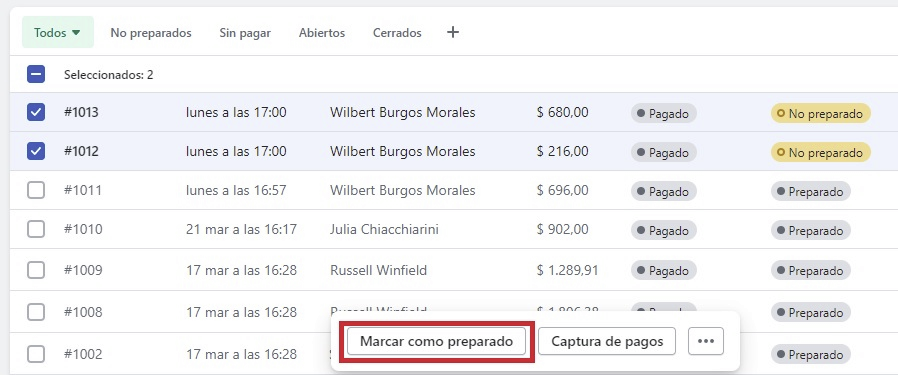
- Luego, en el plugin de 99minutos, dirígete a la sección “Pedidos”.
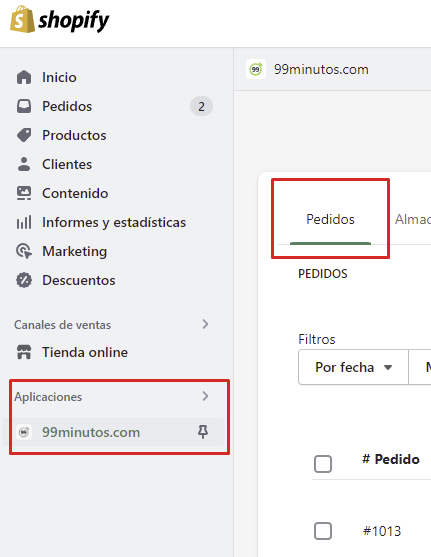
- Elige los #pedidos de los cuales quieras generar una guía (pueden ser uno, varios o incluso todos los que aparecen).
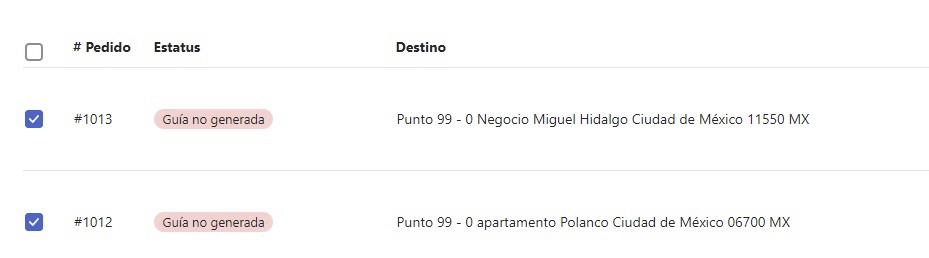
- Elige el almacén donde 99minutos retirará tu producto; el método de envío; el número de paquetes que componen el pedido; selecciona si el método de pago es “pago contra entrega” (el monto aparecerá automáticamente) y si el paquete está asegurado (si no seleccionas esta opción, el paquete no contará con seguro). Toda esta información podrás verla en la sección “Pedidos” de tu panel de control de Shopify.
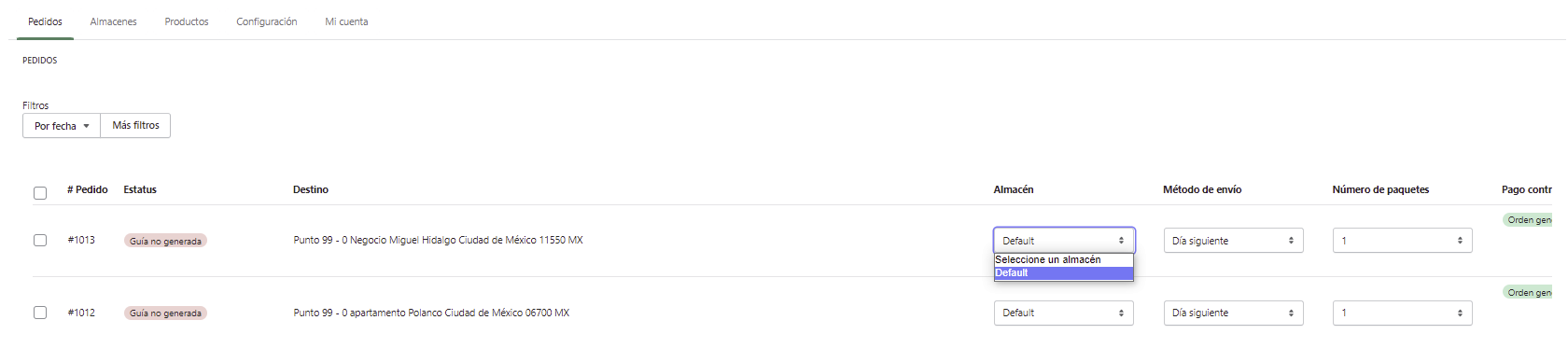
- Una vez completada toda la información de cada pedido, da clic en el botón “Crear guías”. Todos los pedidos seleccionados cambiarán su estado a “Guía(s) generada(s)”.
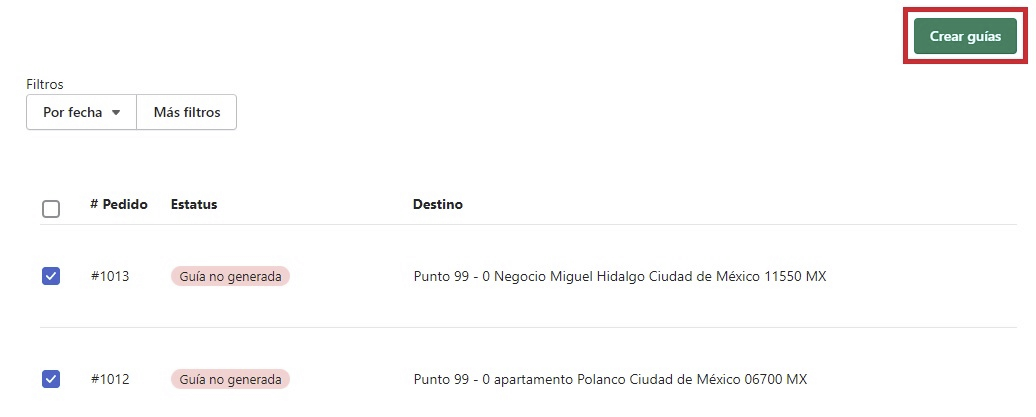
Con esta acción desde 99minutos sabremos que debemos ir a retirar tus paquetes para luego entregarlos a tus clientes.
Importante: ten listos tus paquetes, embalados y etiquetados correctamente, antes de que pase nuestro veloz.
🏷️ Cómo imprimir una etiqueta
- En la columna “Estatus” aparecerá el botón “Descargar etiqueta(s)” cuando hayas generado una guía.
- Da click en este botón para descargar un PDF con la etiqueta.
- Imprímela y pégala en un lugar visible del paquete.
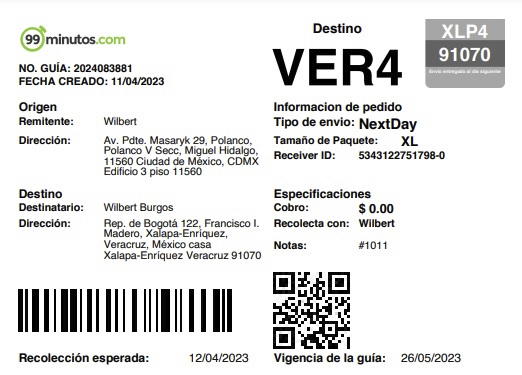
- ¡Listo! Tu paquete será retirado por uno de nuestros veloces. No es necesario que nos avises telefónicamente o por email. Ten listos tus paquetes, embalados y etiquetados correctamente, antes de que pase nuestro veloz.
🚛 Cómo dar seguimiento a mis paquetes
Desde la plataforma de 99minutos:
- Ingresa en la plataforma de 99minutos con tu usuario y contraseña.
- Dirígete a la sección “Pedidos en curso” que está en el menú lateral izquierdo.
- En la columna “Status” podrás ver en tiempo real dónde se encuentra tu pedido.
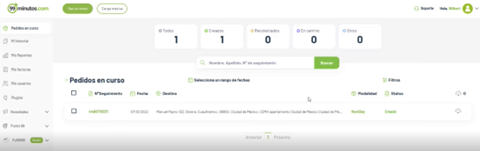
Desde tu panel de control de Shopify
- Ingresa en la sección “Pedidos”.
- Da click en el #pedido que quieres revisar.

- Se abrirá una ventana con los detalles de ese pedido. Da clic en el número de seguimiento que aparece (estará al lado del ícono de un camión).
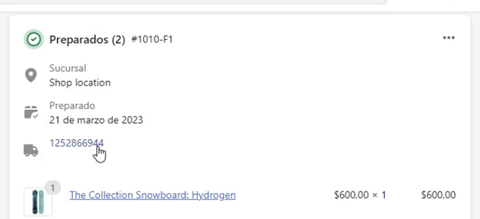
- Se te redirigirá automáticamente a la web de tracking de 99minutos donde podrás rastrear los pasos de tu pedido.
❓ PREGUNTAS FRECUENTES
¿Cómo configuro mi cuenta para ofrecer envíos gratis?
Para crear tarifas de envío gratis deberás hacerlo desde tu panel de control de Shopify.
Puedes agregar tarifas de envío gratis para:
- Cualquier zona de envío, para que los clientes no paguen por el envío cuando realizan el pago.
- Que sea la única tarifa de envío de tu tienda
- Ofrecer envío gratis cuando se cumplan criterios específicos (pueden basarse en pedidos que superen determinado valor o peso, o por alguna promoción vigente).
¿Cuál es el peso y volumen máximo de un paquete que puedo enviar por 99minutos?
El peso máximo dependerá del país donde te encuentres. Revisa nuestra tabla con los pesos y tamaños permitidos para enviar con 99minutos.
Independientemente del peso, cada paquete no debe medir más de 70x70x70 cm. (peso volumétrico).
Si una cara del paquete excede alguna de estas medidas, o si el peso del paquete supera el máximo permitido, 99minutos no podrá enviar el paquete.
Por ejemplo, si tienes una tabla de surf que pesa 8 kg. y mide 2 mt. de largo x 56 cm de ancho 99minutos no podrá enviarla porque, aunque está dentro del peso permitido, en una de sus caras mide más de 70 cm. (en el largo).
¿Qué sucede si tengo productos con distintas tarifas de envío? ¿Cómo los administro?
Para estos casos puedes crear distintos perfiles de envío en tu panel de control de Shopify. Por ejemplo, si vendes productos frágiles/muy pesados y necesitas opciones de envío más costosas, puedes crear un perfil de envío para estos productos y cobrar tarifas de envío diferentes de las que se aplican al resto de tus productos.
- Cómo configurar perfiles de envío
Cuando creas un nuevo perfil de envío, todas las sucursales que pueden preparar pedidos online se agregan al perfil en el mismo grupo. Las sucursales que puedan preparar envíos online se convertirán en sucursales potenciales de preparación de pedidos para los productos de tu perfil y compartirán las mismas tarifas y zonas. - Cómo gestionar las sucursales de preparación de pedidos en mis perfiles de envío
Si creas varios perfiles de envío o tienes múltiples sucursales en ellos, algunos pedidos pueden incluir productos de diferentes perfiles o sucursales. Cuando esto sucede, se combinan las tarifas de envío individuales para cada producto y se muestra una tarifa de envío única al cliente en la pantalla de pago. - Cómo combinar tarifas de diferentes perfiles de envío en la pantalla de pago
¿Qué artículos está prohibido enviar con 99minutos?
99minutos no puede transportar paquetes que contengan:
- Explosivos.
- Armas de fuego.
- Animales (vivos o muertos).
- Plantas y material vegetal.
- Materiales pornográficos y obscenos.
- Desechos peligrosos.
- Comestibles perecederos y bebidas que requieran refrigeración.
- Drogas y tabaco.
- Empaques que estén mojados, que goteen o despidan olor.
Tuve un inconveniente con la instalación/configuración del plugin, ¿qué debo hacer?
Si tienes algún inconveniente con el plugin o durante la instalación/configuración de este, puedes escribirnos [email protected].